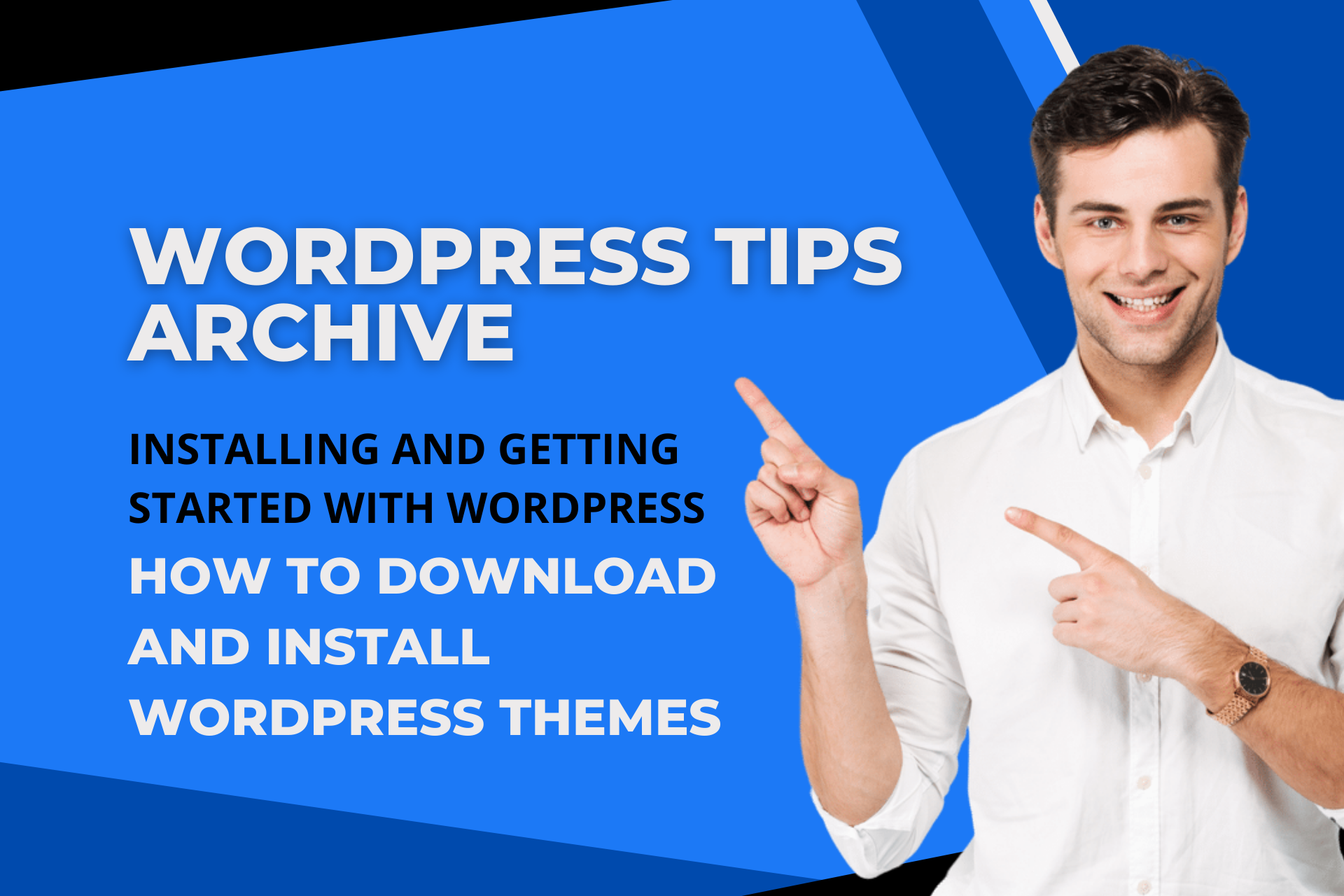워드프레스는 블로그나 웹사이트를 쉽게 만들 수 있는 플랫폼으로, 설치와 테마 적용이 비교적 쉽습니다. 오늘은 워드프레스를 처음 설치하는 방법과 원하는 테마를 다운로드 및 설치하는 방법에 대해 알아보겠습니다.
워드프레스 설치 방법
워드프레스를 설치하기 전에 몇 가지 준비물이 필요합니다. 먼저, 최신 워드프레스 설치 파일을 wordpress.org에서 다운로드하세요. 또한 FTP 클라이언트인 파일질라(FileZilla)와 SSH 클라이언트인 푸티(PuTTY)를 설치하여 서버에 접근할 수 있도록 준비합니다.
설치 단계
-
워드프레스 설치 파일 다운로드
- 워드프레스 공식 홈페이지에 접속하여 'Get WordPress' 버튼을 클릭하여 설치 파일을 받습니다. 파일은 ZIP 또는 tar.gz 형식으로 다운로드 할 수 있습니다.
-
설치파일 업로드
- 파일질라 같은 FTP 클라이언트를 사용하여 호스팅 서버의 public_html 또는 www 폴더에 워드프레스 설치파일을 업로드합니다. 이때 FTP 정보를 미리 준비해 두세요.
-
압축 해제 및 파일 이동
- 서버에 업로드한 ZIP 파일을 호스팅의 파일 관리자에서 압축 해제합니다. 모든 파일을 루트 폴더로 이동시켜, 사이트 주소와 설치 주소가 일치하도록 합니다.
- 워드프레스 셋업
- 브라우저 주소창에 'http://yourdomain.com' 또는 'http://yourdomain.com/install-folder'를 입력하여 워드프레스 설치 페이지에 접속합니다. 언어를 선택하고, 데이터베이스 정보를 입력하여 설치를 완료합니다.
워드프레스 테마 다운로드 및 설치 방법
테마 다운로드
워드프레스 테마는 다양한 사이트에서 다운로드가 가능합니다. 무료 테마는 워드프레스 테마 디렉토리에서 받을 수 있고, 유료 테마는 예를 들어 ThemeForest와 같은 사이트에서 구매하여 사용하는 방식이 있습니다.
테마 설치 방법
관리자 페이지에서 설치
-
관리자 페이지 접속
- 먼저 워드프레스 관리자 페이지에 로그인합니다.
-
테마 추가
- '외모' > '테마' 탭으로 이동하여 '새로 추가' 버튼을 클릭합니다.
-
테마 업로드
- '테마 업로드' 버튼을 클릭하여 로컬 컴퓨터에 저장된 테마 ZIP 파일을 선택, 업로드합니다.
- 테마 설치 및 활성화
- 업로드가 완료되면 설치 과정이 시작됩니다. 설치가 완료되면 미리보기를 하고 활성화하여 적용할 수 있습니다.
FTP를 통해 설치
FTP를 통한 설치는 관리자 페이지 로그인이 어려울 때 많이 사용됩니다. 다운로드한 테마 폴더를 FTP 클라이언트에서 /wp-content/themes/ 경로에 업로드한 후 관리자 페이지에서 활성화하면 됩니다. 그러나 관리자 페이지 내의 설치 방법이 더 간단하고 추천됩니다.
이와 같은 과정을 통해 워드프레스를 설치하고 다양한 테마를 적용하여 자신만의 사이트를 꾸밀 수 있습니다. 설치 과정에서 막히면 항상 구글 검색이나 워드프레스 포럼에서 도움을 받을 수 있으니 걱정 마세요!